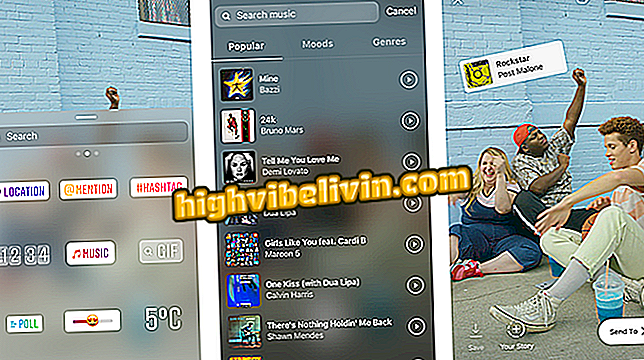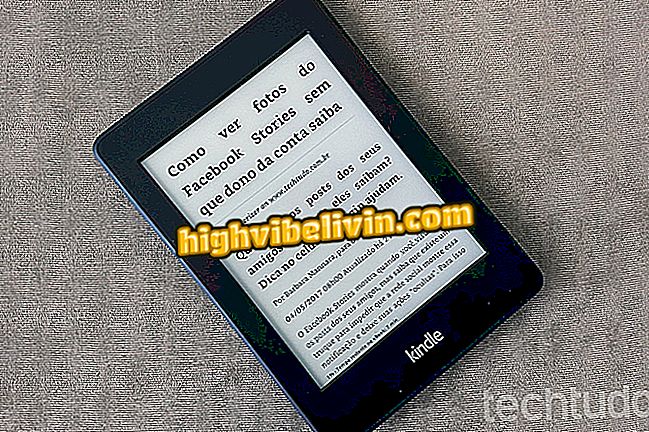Facebook: jak udostępniać profil, stronę, wpis i wydarzenia w systemie Android
Aplikacja Facebook dla urządzeń mobilnych oferuje pełne funkcje udostępniania informacji znajomym, bez korzystania z komputera lub przeglądarki mobilnej. Wielu użytkowników nie wie, ale aplikacja ma bezpośredni przycisk do skopiowania linku z Twojego profilu lub z kontaktu. Ponadto możesz udostępniać określone strony, wydarzenia, posty, a nawet grupy. Skorzystaj z tych wskazówek, aby dowiedzieć się, jak wysłać zdjęcie lub film z Facebooka, a także ulubione posty zapisane w Twoim osobistym wpisie.
Te sztuczki są interesujące do udostępniania w kontaktach w zewnętrznych aplikacjach, takich jak WhatsApp lub komunikatory w stylu Messengera. Dowiedz się wszystkiego w tym obszernym przewodniku dla smartfonów z systemem Android.

Sztuczki umożliwiają udostępnianie profilu, grup, stron, wpisów, a nawet wydarzeń przez aplikację Facebook na Androida
Debiut Messenger Lite w Brazylii; zobaczyć, co może zrobić (lub nie)
Udostępnij swój profil
Otwórz aplikację Facebook na smartfonie z systemem Android. Następnie dotknij menu w prawym górnym rogu, oznaczonego trzema liniami. Teraz wybierz swój profil i dotknij małego menu po prawej stronie ekranu (oznaczonego trzema punktami) w swoim profilu (tuż pod nazwą). Dodatkowa klapka otworzy się na ekranie. Aby udostępnić, kliknij "Skopiuj link profilu". Teraz wystarczy wysłać do znajomego za pośrednictwem wybranego przez niego posłańca.

Skopiuj link ze swojego profilu i znajomych na Facebooka, aby wysłać posłańców
To samo można zrobić w profilu znajomego, z menu "Kopiuj profil" dokładnie tak samo.
Aplikacja: uzyskaj najlepsze wskazówki i najnowsze wiadomości na swoim telefonie
Udostępnij wydarzenia
Krok 1. W aplikacji Facebook otwórz menu (w ikonie z trzema linijkami) w prawym górnym rogu i dotknij "Wydarzenia". Następnie znajdź wydarzenie, które chcesz udostępnić.

Dostęp do wydarzeń na Facebooku za pośrednictwem Androida
Krok 2. Na stronie wydarzenia masz dwie opcje wysyłania. Pierwszym jest dotknięcie przycisku i "Udostępnij", idealnego do działań w obrębie samego Facebooka lub zewnętrznych aplikacji. Otworzy się karta do zapraszania znajomych, udostępniania w kanale, wysyłania wiadomości lub innych opcji (otwiera ekran aplikacji, aby wybrać, który z nich wysłać).

Udostępnij wydarzenie na Facebooku znajomym
Krok 3. Drugi formularz służy również do wysyłania innych aplikacji, z bezpośrednim łączem zdarzenia. Aby to zrobić, dotknij menu trzema kropkami i wybierz "Kopiuj link". Teraz po prostu wyślij go do znajomych w rozmowie.

Skopiuj link wydarzenia na Facebooku, aby wysłać go znajomym
Udostępnij strony Facebooka
Krok 1. Wejdź na stronę Facebooka przez telefon komórkowy. Masz również dwa sposoby, aby wysłać go do swoich znajomych. Pierwszym jest przycisk "Udostępnij". Otworzy się zakładka z opcjami do udostępnienia w kanale (Napisz wpis) lub "Wyślij jako wiadomość" (w programie Messenger).

Udostępnij stronę na Facebooku dla Androida
Krok 2. Inna opcja jest interesująca w udostępnianiu znajomym w zewnętrznych aplikacjach, takich jak WhatsApp. Aby to zrobić, dotknij menu oznaczonego trzema kropkami w prawym górnym rogu strony. Następnie wybierz "Kopiuj link". Udane powiadomienie zostanie wyświetlone. Teraz po prostu wyślij rozmowę.

Skopiuj bezpośredni link ze strony na Facebooku
Udostępnij posty
Krok 1. Czy znalazłeś jakieś ciekawe posty w swoim kanale? Następnie, klikając przycisk "Udostępnij", zobaczysz opcje "Udostępnij teraz" (szybki wpis), "Napisz wpis" (aby opublikować w swoim profilu ze spersonalizowanym podpisiem) lub "Wyślij jako wiadomość" .

Udostępnij post Facebooka na jedną wiadomość lub kanał
Krok 2. Jeśli chcesz wysłać wiadomość do innych posłańców, kliknij ikonę strzałki, aby wyświetlić pełną kartę funkcji postu. Na końcu listy pojawi się opcja "Kopiuj link". Teraz wklej do preferowanej rozmowy ze swoimi kontaktami.

Skopiuj link z postów na Facebooku, aby wysłać posłańców
Udostępnij grupy
Krok 1. Znajdź grupę, którą chcesz wysłać znajomym w zewnętrznych aplikacjach lub na Facebooku. Następnie dotknij przycisku "Informacje". Wybierz ikonę udostępniania w prawym górnym rogu ekranu.

Udostępnij grupy na Facebooku
Krok 2. Wreszcie, użytkownik musi tylko znaleźć, w której aplikacji udostępnić. W tym przykładzie użyto programu Facebook Messenger. Kontakt otrzyma link umożliwiający dostęp do grupy w praktyczny sposób.

Wysyłaj grupy na Facebooku do zewnętrznych aplikacji
Udostępniaj zdjęcia i filmy
Krok 1. Otwórz zdjęcie z Facebooka, które chcesz wysłać. Możesz dotknąć przycisku "Udostępnij", aby opublikować swój kanał na Facebooku (lub wysłać wiadomość). Ponadto dotykając górnego menu (oznaczonego trzema kropkami) znajduje się opcja "Udostępnij na zewnątrz", która pozwala wysłać zdjęcie w innych aplikacjach, takich jak WhatsApp.

Udostępnij zdjęcia z Facebooka w swojej własnej sieci społecznościowej lub zewnętrznych aplikacjach
Krok 2. W przypadku filmów dostępny jest przycisk do udostępniania na Facebooku (Feed), na stronie lub Messenger (prywatna wiadomość lub grupa). Pamiętaj, że możesz również skopiować bezpośredni link z wpisu, tak jak pokazano to w tym samouczku.

Udostępniaj filmy z Facebooka w kanale lub na wiadomość
Udostępnij zapisany przedmiot
Krok 1. Otwórz menu boczne na Facebooku (oznaczone trzema liniami) i wybierz elementy "zapisane". Następnie znajdź jeden z postów i dotknij menu z trzema kropkami na boku. Użytkownik może udostępniać zawartość w kanale na Facebooku lub wysyłać wiadomość Messenger poza oryginalną publikacją.

Znajdź swoje zapisane elementy na Facebooku i udostępnij je w kanale lub na wiadomość
Krok 2. Jeśli otworzysz oryginalny wpis z poprzedniego menu, pojawi się pełny wpis. Naciskając ikonę strzałki w dół, będzie można znaleźć opcję "Kopiuj łącze", aby wysłać zewnętrzne aplikacje.

Skopiuj link z zapisanego posta na Facebooku, aby wysyłać wiadomości z zewnętrznych aplikacji
Jak odzyskać rozmowę na Facebooku? Dowiedz się na Facebooku.